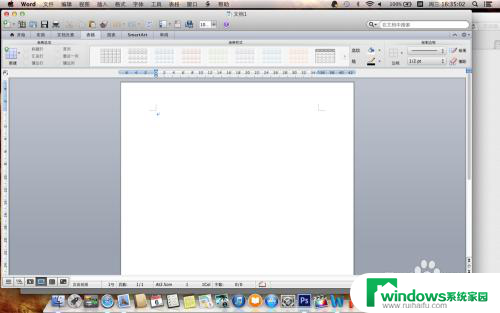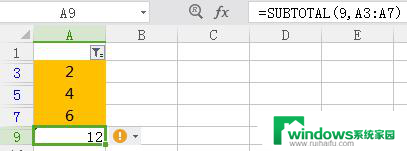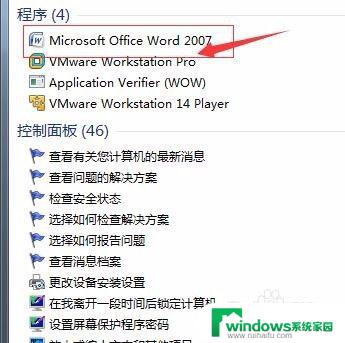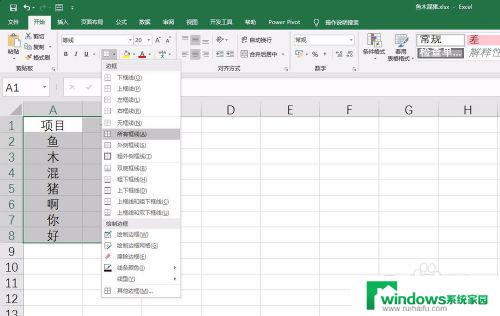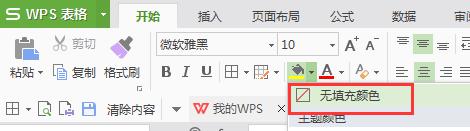word表格怎么设置表格颜色 word表格填充颜色教程
word表格怎么设置表格颜色,在使用Word编辑文档时,表格是一个非常常用的功能,它可以使我们的文档更加清晰和有条理,而为了突出某些内容或者美化表格的外观,我们可以通过设置表格颜色来达到目的。在Word中,设置表格颜色可以通过填充颜色实现,下面将为大家介绍一下如何设置表格颜色的方法。通过简单的几步操作,我们可以轻松地给表格填充上各种各样的颜色,使其更加鲜明和吸引人。无论是在工作中还是学习中,掌握了设置表格颜色的方法,都能让我们的文档更加专业和精美。让我们一起来学习吧!
具体方法:
1.选中word表格。
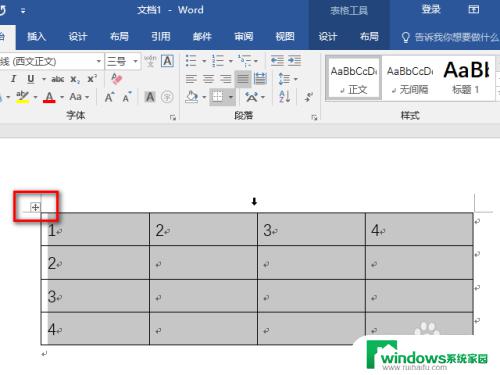
2.右键,点击“表格属性”。
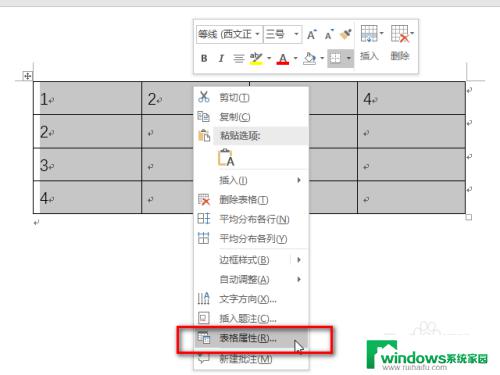
3.点击“边框和底纹”。
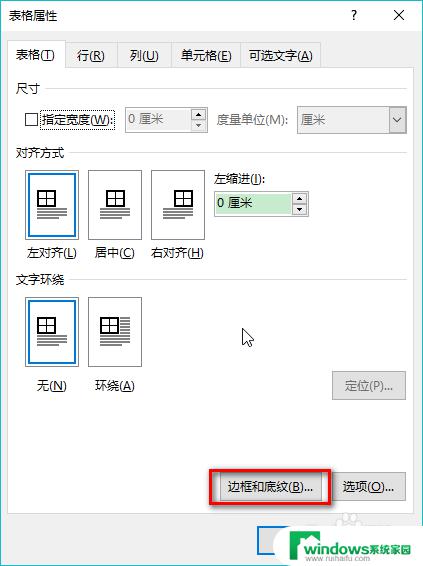
4.点击“填充”下的“无颜色”,再颜色中选择一个喜欢的颜色。如果这里列出来的颜色都不合适,就点击“其他颜色”,选择一个自己喜欢的颜色。
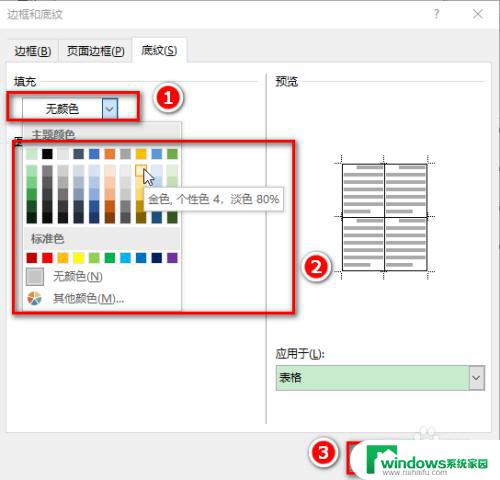
5.选择好填充颜色后,点击“应用于”的下拉菜单,选择颜色应用于“文字”、“段落”、“单元格”或“表格”,最后点击“确定”。
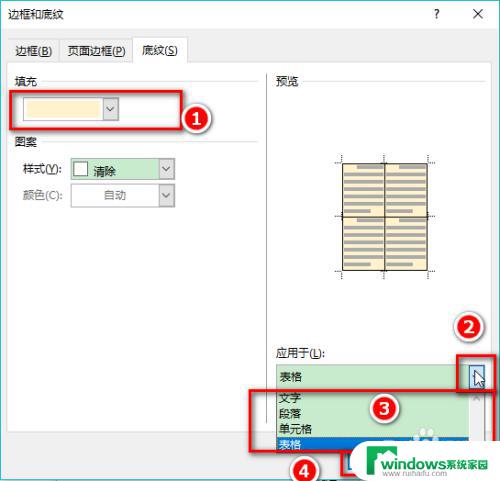
6.“文字”、“段落”、“单元格”或“表格”颜色填充效果如图。
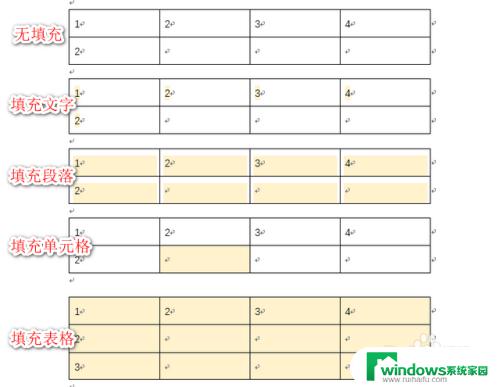
以上就是关于如何设置 Word 表格颜色的全部内容,如果你有出现这种现象的情况,可以根据本文提供的方法来解决,希望这篇文章对你有所帮助。